怎么样把照片放到word文件里 word文档怎么插入图片
更新时间:2024-05-27 08:45:55作者:jiang
在日常工作和学习中,我们经常会需要在Word文档中插入图片来丰富内容,提高文档的可读性和吸引力,对于一些刚接触Word软件的新手来说,可能会感到困惑,不知道怎么样把照片放到Word文件里。插入图片到Word文档中非常简单,只需要几个简单的步骤就可以轻松完成。接下来我们就来详细介绍一下Word文档怎么插入图片的方法。
具体步骤:
1.第一步:单击选择菜单栏“插入”中的“图片”。

2.第二步:在弹出的“插入图片”对话框中,选中要放进word文档中的图片,单击“插入”按钮。
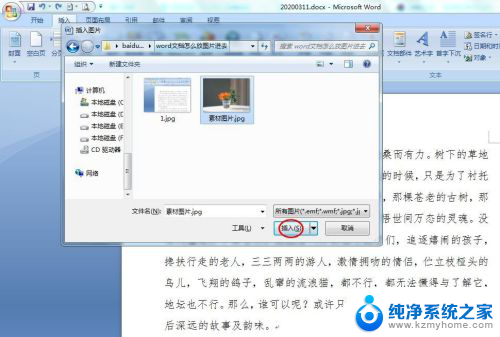
3.第三步:如下图所示,图片被添加到word文档中。

4.第四步:选中图片,选择“格式”菜单中的“文字环绕--穿越型环绕”。直接将图片拖动至需要的位置即可。


以上是将照片放入Word文件的完整步骤,如果有任何疑问,请按照小编的方法进行操作,希望对大家有所帮助。
怎么样把照片放到word文件里 word文档怎么插入图片相关教程
- word文档里的照片怎么提取出来 Word中如何提取图片
- pdf文件怎么弄到word文档 如何在Word文档中插入PDF文件
- wps怎样才能插入图片 wps怎样才能插入图片到文档中
- word文档里图片怎么保存到桌面 word文档中图片保存到桌面的步骤
- word里面插入图片不显示 word文档插入图片显示不全的解决方法
- 怎样提取word中的图片 多个Word文档中的图片批量提取方法
- wps怎样把图片赋予文字上方 wps怎样在文字上方插入图片
- word怎么插入excel表格 怎样将Excel表格嵌入到Word文档中
- word删除背景图片怎么操作 Word文档如何去除图片背景
- wps怎么插入图片批注 wps怎么在文档中插入图片批注
- 多个word在一个窗口打开 Word如何实现多个文件在一个窗口中显示
- 浏览器分辨率怎么调整 浏览器如何设置屏幕分辨率
- 笔记本电脑开不了机怎么强制开机 笔记本电脑按什么键强制开机
- 怎样看是不是独立显卡 独立显卡型号怎么查看
- 无线网络密码怎么改密码修改 无线网络密码如何更改
- 电脑打印机找 电脑上如何查看设备和打印机设置
电脑教程推荐